Der OneDrive Client für Windows erhält über die nächsten Wochen ein Update das Komponenten für Microsoft Nucleus installiert. Microsoft Nucleus ermöglicht es Daten von qualifizierten Listen in Microsoft Lists auf den Client zu synchronisieren.
Im September 2020 hat Microsoft Project Nucleus vorgestellt und angekündigt das Microsoft Lists ein erster Dienst sein wird der von Project Nucleus profitieren kann. Aus Project Nucleus wurde jetzt Microsoft Nucleus.
Project Nucleus will power the next generation of our web apps and portals. It will use intelligent sync to a database to keep a cache on the client that our web apps use to deliver a leapfrog in performance. Project Nucleus will allow you to accomplish common tasks, like column sorting and grouping, at blazing fast speeds on lists of any size regardless of your Internet connection speed. All changes are synched with the local cache so Project Nucleus will enable you to work even when offline! All changes made are uploaded when you reconnect to Internet.
Bei Listen in SharePoint (und Microsoft Lists) ist seit je das Problem die Listen haben ein Anzeigelimit von 5000 Zeilen um die Abfragen auf Seite SQL-Server einzuschränken. Sind es mehr als 5000 Zeilen müssen Filter oder indexierte Spalten eingesetzt werden. SharePoint Online hat über die letzten Jahre die Limitation etwas vereinfacht, da sind sie noch immer.
Mit Microsoft Nucleus werden Listen lokal am Client in einer Datenbank gespeichert und durchgehend mit der Version im Web synchronisiert. Dadurch wird die Beeinträchtigung der Performance bei 5000+ Zeilen auf die lokale Datenbank übertragen.
Microsoft Nucleus wird über ein Update des OneDrive Sync Clients verteilt, im Moment nur für Windows 10 oder höher. Ein Anwender merkt von dem Update nichts. Der OneDrive Sync Client aktualisiert sich im Hintergrund selbstständig. Möchte jemand wissen ob Microsoft Nucleus bereits verteilt wurde kann es im lokalen Benutzerprofil von OneDrive überprüft werden.
Windows + R > %localappdata%\Microsoft\OneDriveIm Verzeichnis von OneDrive suchst du nach Microsoft.Nucleus und wirst Einträge finden sollte das Update für Nucleus installiert sein.
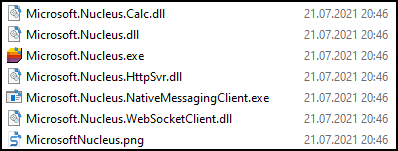
Nur weil die Einträge vorhanden sind bedeutet es nicht die Funktion ist bereits aktiv. Der Tenant muss dafür ebenfalls aktiviert sein. Ist Nucleus am Client tatsächlich aktiv läuft im Task Manager ein Prozess mit dem Namen Microsoft.Nucleus.
Die lokale Datenbank speichert es unter %localappdata%\Microsoft\OneDrive\ListSync pro synchronisiertem Tenant in zwei Dateien.

Wie kann Microsoft Nucleus grosse Listen synchronisieren?
Allgemein anzumerken ist die erforderlichen Komponenten für Nucleus sind noch im Rollout. Einzelne Komponenten sind bereits sichtbar.
Um Nucleus einzusetzen muss eine Liste als Progressive Web App (PWA) im Browser installiert sein. PWA für Microsoft Lists wurde vor einigen Wochen vorgestellt. Es müssen ausserdem qualifizierte Listen sein. Welche Merkmale qualifizierte Listen aufweisen wird noch nicht beschrieben.
Ist die Aktivierung im Tenant in Vorbereitung wird der Browser in Listen eine Einblendung zeigen es steht eine Lists Desktop App zur Verfügung. Damit installiert sich Microsoft Lists selbstständig eine PWA im Browser.
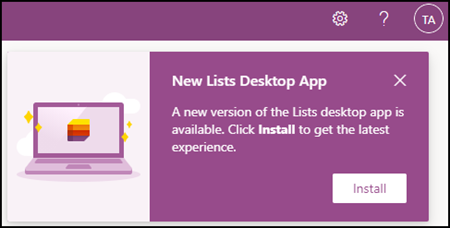
Wie erkennt ein Anwender den Einsatz von Nucleus?
Nucleus ist nur für qualifizierte Listen verfügbar. Wurde Nucleus bisher nicht eingesetzt und öffnet ein Mitarbeitender im Web eine qualifizierte Liste wird sich Nucleus am Client melden. Microsoft Lists bittet um eine Anmeldung für den Offline Modus.
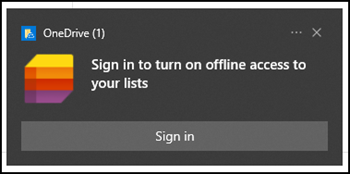
Group Policy Richtlinien für Nucleus
Standardmässig wird Nucleus für alle Windows OneDrive Clients aktiviert sein. Für Administratoren stellt Microsoft Group Policy Richtlinien für Nucleus bereit.
- DisableNucleusSync: Prevent Lists sync from running on the device (default: not enabled).
- BlockExternalListSync: Prevent users from syncing lists shared from other organization (default: not enabled).
- DisableNucleusSilentConfig: Prevent users from getting silently signed in to Lists sync with their Windows credentials (default: not enabled).
- Control Access from unmanaged devices: Blocks or limits access to SharePoint and OneDrive content from unmanaged devices (default: not configured).
- Control access to SharePoint and OneDrive data based on network location: Controls access to SharePoint and OneDrive resources in Microsoft 365 based on defined network locations that you trust (default: not configured).
